
以前もBlogger万歳記事を書きましたが、改めて新しいブログで書き直して、更にプッシュして行きたいと思います。「世界で一番優れたブログサービスだ!」と言うつもりはありませんが、やはり僕自身使い慣れたブログツールなので、Bloggerには好意的な感情しかありません。なので周りで使う人が増えれば、仲間が増えたみたいで何となく嬉しいので、Blogger推奨記事みたいなのを書いて行きたいと思います。
Bloggerを上手くカスタマイズして使っていけば、バンドのオフィシャルページとしても使えなくもないし、音楽情報系のブログとしても有用です。
その理由としては、ブログのもろもろのカスタマイズが比較的容易で融通が利く事、デザインがシンプルでスタイリッシュ・・・と言えなくもない事・・・が挙げられます。シンプルなデザイン故に、カスタマイズする余地が多いと言うこと、そしてそれが比較的容易である、というのがBloggerの魅力だと思います。
音楽情報系のブログ等は外部に向けて情報を拡散する役割を目指していると思いますが、より効果的に情報が他者に伝わるよう努力する上で、「見た目をいじりやすい」ってのは大きいと思います。
さて、長々と語ってきましたが、まずはBloggerにてブログを作ってみましょう!
新しいブログを作成
Youtube/Gmail/Google+等のGoogleアカウントを持っている方は直ぐに作れます。
まずはBlogger.comにアクセス。上記画像のような画面になるので、Googleアカウントを持っている方はメールとパスワードを入力してログインして下さい。
Googleアカウントを持ってない方→Googleアカウントの作り方
Bloggerのマイページみたいなのが表示されるので、左カラムにある[新しいブログ]を作成。
[タイトル]と[アドレス]と[テンプレート]を設定。どれも後から変更が可能です。
最初に設定する事項は、後から変える事は可能です。ですが、しばらくたった後に変える事は余りオススメ出来ません。他の方が変更前のアドレスでリンクを登録していたり、お気に入り登録していた場合、変更後のサイトにはURLが違うのでアクセス出来ません。勿論、その方が登録し直せば良いのでしょうが・・・余り親切とは言えませんね。
TwitterやFacebook等のSNSで情報を拡散する前に、推敲してしっかりと決まってから拡散すべきでしょうね。僕も以前やらかしましたし・・・。
これがBlog管理ページ。ブログそのもの管理をしていきます。
さて、投稿の前に環境を整えましょう。最初にテンプレートを選択しましょう。
どれが一番良い!というのは無いと思います。ブログデザインの完成形が見える人はそれを目指せば良いと思いますが、特にない人は色々試してみるのが一番良いと思います。
変更は管理ページの[テンプレート]→[カスタマイズ]でも変更出来ます。この方法だと変更後のプレビューを見ながら弄れるので便利です。
テンプレートの種類
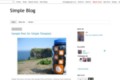
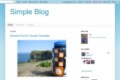
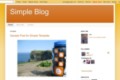
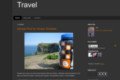
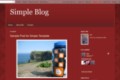
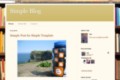
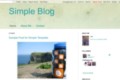
シンプルデザインは一番カスタマイズしやすいです。単色背景をイメージしていた人はこれがオススメ。逆に画像等を背景に考えていた人はオススメ出来ません。
作りこみたい人や、ブログの完成形が見えている人とかはシンプルの方が良いのかも。
動的ビュー
作りこみたい人や、ブログの完成形が見えている人とかはシンプルの方が良いのかも。
動的ビュー
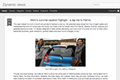
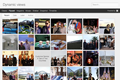
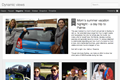
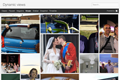
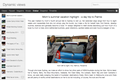
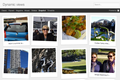
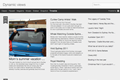
一番最近に出来た新しめのテンプレート。そして個人的に余り好きではないテンプレート。何故かというと、僕のような素人では弄りづらいデザイン。ほぼこれで完成しているオシャレ目なデザインだからです。
そしてもう一つは、やや動作や反応が鈍い印象な点。1つの記事に動画を1つ載せる位であれば問題は無いと思いますが、僕はたまにとんでもない量の動画を貼り付けた記事を書いたりするので、1ページ辺りの容量が多いんですよね。なので僕は余り使ってはいません。
とは言うものの、やはり次世代の匂いを放つテンプレート。ワクワク感は正直ありまくりです。これを使っている人を見ると羨ましくて羨ましくて・・・。Blogger的にもまだ手探りな感じっぽいので、安定してきたら何らかの形で導入を検討してみたい所。
画像ウィンドウ
そしてもう一つは、やや動作や反応が鈍い印象な点。1つの記事に動画を1つ載せる位であれば問題は無いと思いますが、僕はたまにとんでもない量の動画を貼り付けた記事を書いたりするので、1ページ辺りの容量が多いんですよね。なので僕は余り使ってはいません。
とは言うものの、やはり次世代の匂いを放つテンプレート。ワクワク感は正直ありまくりです。これを使っている人を見ると羨ましくて羨ましくて・・・。Blogger的にもまだ手探りな感じっぽいので、安定してきたら何らかの形で導入を検討してみたい所。
画像ウィンドウ
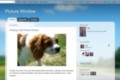
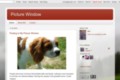
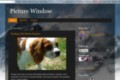
画像ウインドウは、その名の通り、背景画像を強調させるために、投稿部分以外のサイドバー等が透けている所。この透けてる感じが好きでBloggerを周りに推していた時期もあります。
ただ透けている部分の文字は、背景画像によっては見えにくい事があるので、そこは注意したい所。
Awesome Inc.
ただ透けている部分の文字は、背景画像によっては見えにくい事があるので、そこは注意したい所。
Awesome Inc.
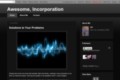

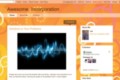
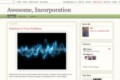
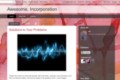
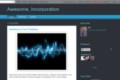
何か凄く海外サイトっぽいデザインのテンプレート。投稿部分やサイドバーがブロックのように仕切られていて、独立している様に表示されます。背景いかんによっては格好良くなる可能性もありますが、僕では思いつきませんでしたので余り利用はしていません。
ウォーターマーク
ウォーターマーク
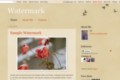
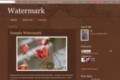
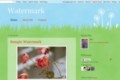
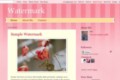
こちらは日記としてのブログの利用に向いている、ポップなデザインが容易なテンプレート。ただこれもこのテンプレートに最初に設定されている背景画像が一番しっくり来るデザインなので、カスタマイズ性は余り無いかも?もしこれをいじるのであれば、シンプルを弄ったほうが良いですしね。
でも紙っぽい質感のデザインが日記っぽい風味を出していて、良いデザインです。弄らずに使うテンプレートとしてはクオリティ高いと思いますよ。
エスィリアル
でも紙っぽい質感のデザインが日記っぽい風味を出していて、良いデザインです。弄らずに使うテンプレートとしてはクオリティ高いと思いますよ。
エスィリアル
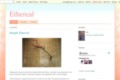
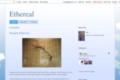
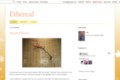
発音するのが日本人にはちょっと億劫なエスィリアル(ethereal)。何かふんわりしてるデザインですね。女性っぽい感じ。これも個人的には余り惹かれません。
旅行
旅行
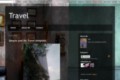
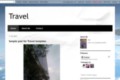
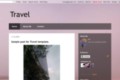
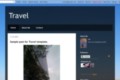
これも画像ウインドウと同じく、背景画像を重視した透明デザイン。画像ウインドウとの大きな違いは、サイドバーの背景色を変更できる所でしょうか。画像ウインドウは透明のみであるのに対し、こちらは色を付けることが可能です。なのでこちらのテンプレートでは「透明部分(サイドバー)の文字の見えにくさ」というのが解消されます。
ただ、サイドバーの透明部分に色が付くことによって、背景画像が余り強調されない・・・事も有り得ます。それもやりようによっては両立も可能だと思いますが。
まとめると、僕的にオススメなテンプレートは、
<やり込み型>
シンプルデザイン(背景単色タイプ)、旅行(背景画像タイプ)
<直ぐにでも始めたい方>
動的ビュー(機能的デザイン)、ウォーターマーク(ポップなデザイン)
かなあと思います。
勿論個人的な感覚・好みの問題なので、何が正解とかは全くないと思います。見た目が全てではないですしね。
とは言え、ある程度の見た目と機能性は求めたい所です。そこら辺を意識しながらカスタマイズして行きましょう。僕も日々勉強中です。
次の記事ではテンプレートの細かいカスタマイズや背景画像の設定してみましょう。
勿論個人的な感覚・好みの問題なので、何が正解とかは全くないと思います。見た目が全てではないですしね。
とは言え、ある程度の見た目と機能性は求めたい所です。そこら辺を意識しながらカスタマイズして行きましょう。僕も日々勉強中です。
次の記事ではテンプレートの細かいカスタマイズや背景画像の設定してみましょう。
"Bloggerへの道"のバックナンバーはこちら








This comment has been removed by the author.
ReplyDelete